| Controlla qui per maggiori informazioni su come creare un file zip . |
- File Zip divisi
- Configurazione della dimensione del segmento
- Come creare un file Zip diviso
- Crea un file Zip diviso dal menu contestuale
File Zip divisi
WinZip può dividere i file Zip (.zip o .zipx) in pezzi più piccoli. Un file Zip diviso avrà più segmenti tutti di una dimensione specificata. Gli elenchi seguenti forniscono diversi motivi per cui potresti voler creare un file Zip diviso.
- Un'alternativa allo spanning di file Zip su CD o DVD:
- Utilizza questa alternativa se desideri eseguire più copie del tuo set di dischi
- Utilizzare questa alternativa quando si desidera creare il contenuto del disco come un passaggio separato dalla creazione dei dischi stessi
- Per facilitare i download di grandi dimensioni: alcune persone potrebbero avere difficoltà a scaricare file Zip di grandi dimensioni da siti Web, siti FTP, ecc. È possibile utilizzare la funzione Zip divisa per suddividere file di grandi dimensioni in parti più piccole che possono essere scaricate separatamente.
- Superare i limiti di dimensione delle email: alcuni sistemi di posta elettronica limitano la dimensione degli allegati; se desideri inviare tramite e-mail un file Zip di grandi dimensioni che supera il limite, puoi dividerlo in parti più piccole e inviarle tramite e-mail separatamente. L'opzione predefinita di WinZip per superare i limiti di dimensione delle email consiste nell'utilizzare uno dei numerosi servizi Cloud supportati.

Configurazione della dimensione del segmento
Prima di iniziare, dovresti aprire WinZip nella scheda Impostazioni per configurare la dimensione della divisione . Puoi scegliere tra le dimensioni divise più comuni nel menu a discesa oppure puoi specificare la tua dimensione. Per specificare la tua taglia:
- Scegli Dimensioni personalizzate nel menu a discesa Dividi
- Fare clic sulla freccia rotante per regolare l' impostazione Dimensioni personalizzate (MB).
- Oppure fai clic nella casella di testo Dimensioni personalizzate (MB) e digita le dimensioni (in megabyte) con una cifra decimale
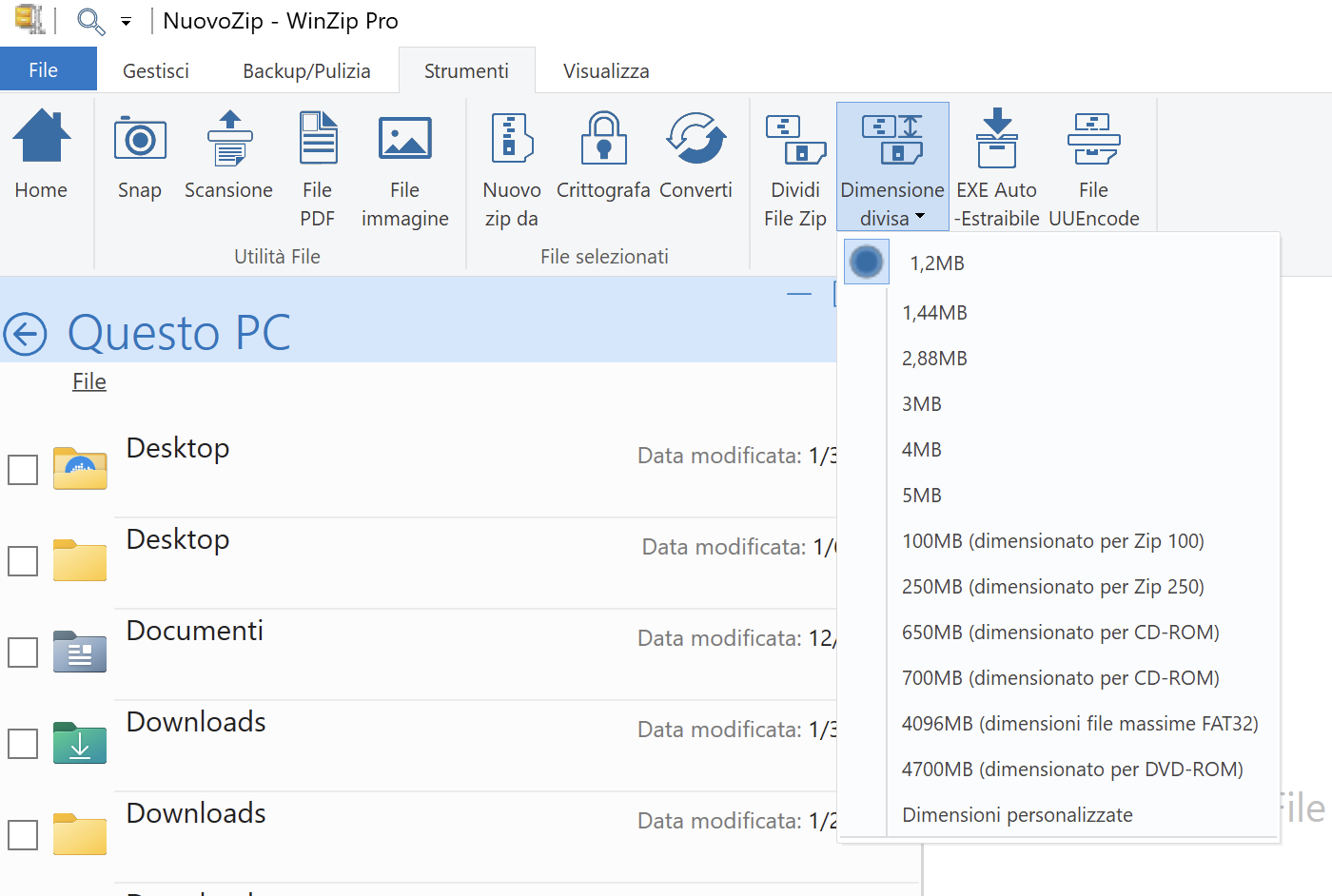
Come creare un file Zip diviso
| Per creare immediatamente un file Zip diviso con WinZip, anziché da un file Zip esistente, è possibile creare e utilizzare un backup WinZip (file di lavoro). Per utilizzare le funzionalità di backup di WinZip è necessaria la registrazione Pro. |
Per creare un file Zip diviso, dovresti:
- Crea un nuovo file Zip o aprine uno esistente in WinZip
- Fare clic sulla scheda Strumenti e quindi su File zip multiparte
- Digita il nome del file Zip diviso e scegli una cartella di destinazione
Nota: il nome deve essere diverso dal nome del file Zip aperto. - Fare clic su OK per creare il file Zip diviso.
A seconda del numero di segmenti, il risultato è una sequenza di file denominati filename.z01, filename.z02 e così via, che terminano con filename.zip. La convenzione di denominazione per i file Zipx divisi è nomefile.zx01 e così via, terminando con nomefile.zipx. Consigliamo al destinatario di questi file di utilizzare la versione corrente di WinZip per aprire ed estrarre il contenuto del file diviso, sebbene sia possibile utilizzare WinZip 9.0 o versione successiva se non sono coinvolti metodi di compressione più recenti e avanzati.
Crea un file Zip diviso dal menu contestuale
| Nota: WinZip Express for Explorer non può essere utilizzato per creare file Zip divisi. |
A partire da WinZip 21.5, puoi creare un file Zip diviso direttamente da una finestra Esplora file senza creare prima un singolo file Zip di grandi dimensioni. Ti consigliamo comunque di seguire le istruzioni in Configurazione della dimensione del segmento prima di creare un file Zip diviso, per assicurarti che la dimensione dei segmenti sia appropriata. Una volta fatto ciò, dovresti:
- Individua ed evidenzia i file e/o le cartelle che desideri comprimere in Esplora file
- Fare clic con il tasto destro nell'area evidenziata e scegliere Crea un file zip diviso dal sottomenu WinZip del menu contestual
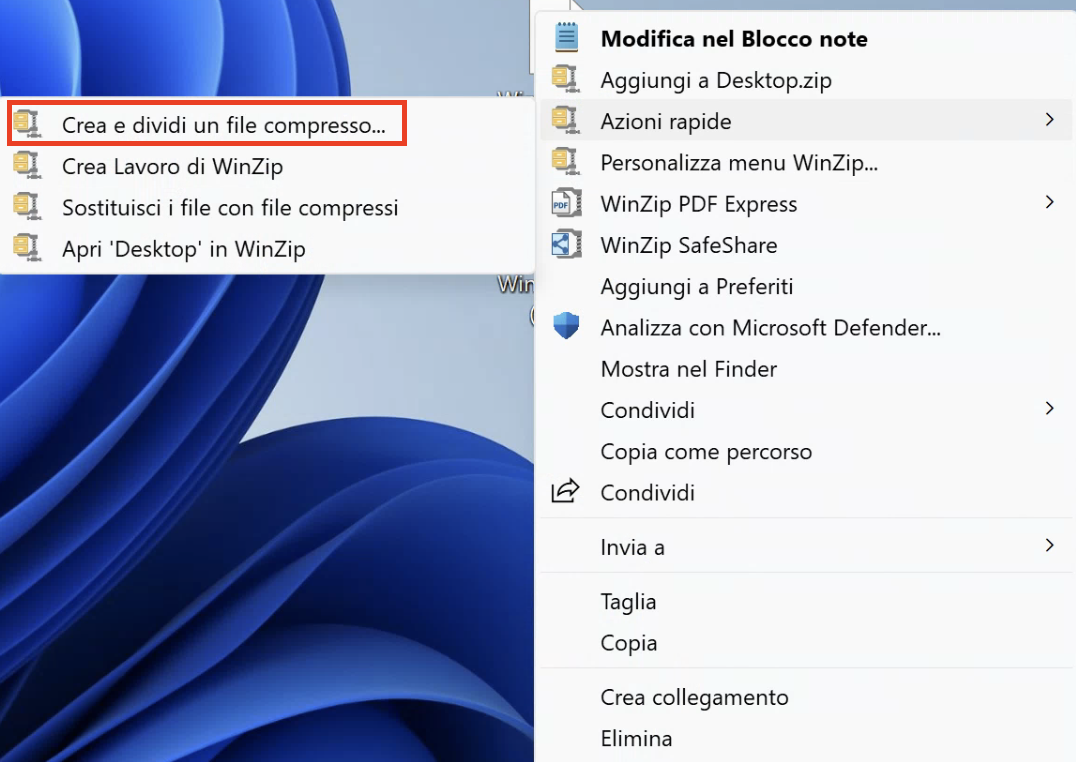
- Nella finestra di dialogo Crea un file zip diviso che si apre, modifica il nome del file e la destinazione se lo desideri, seleziona altre opzioni, quindi fai clic su Crea

Questo è tutto! WinZip creerà il tuo file Zip diviso con il nome che hai scelto e nella posizione che hai selezionato.
Was this article helpful?
Tell us how we can improve it.